Základní informace

Poznejté základní informace a principy Lumeera, abyste z aplikace získali co možná nejvíce. Strávit pár minut zde se Vám do budoucna mnohokrát vrátí.
Struktura aplikace
Organizace a projekt
Vše začíná u Organizace, která představuje vaši společnost, nebo firmu, či jednoduše uskupení, ve kterém pracujeme. V každé Organizaci může být libovolný počet Projektů. Každý Projekt vždy patří do přesně jedné Organizace. Když se do Lumeera přihlásíte poprvé, máte jednu Organizaci a v ní jeden Projekt.
Projekty jsou nezávislé jednotky, ve kterých jsou organizovány veškeré vaše údaje. Obecně doporučujeme ukládat všechny informace v jednom Projektu, aby bylo možné údaje propojovat a dávat do souvislostí. Může však mít smysl mít oddělené zkušební Projekty.
Data nelze sdílet mezi Projekty a je dobrým pravidlem, že když má vaše organizace méně než 100 zaměstnanců, je většinou dobré mít jen jeden hlavní Projekt.
Každá Organizace a Projekt mají konfigurovatelnou ikonu a barvu ikony, aby je bylo možné jednoduše rozpoznat a zapamatovat si je.
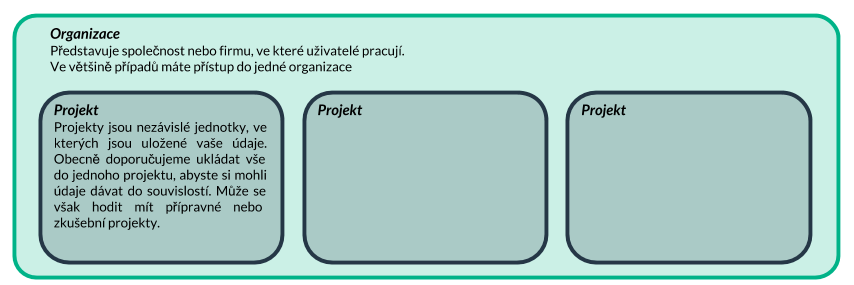
Tabulky
Podívejme se na základní informace o tom, jak se ukládají údaje (data) v Lumeerovi.
Projekt může obsahovat libovolný počet Tabulek (počet Tabulek může být omezen ve Zkušební verzi). Tabulka je základní množina údajů (řádků tabulky), které popisují podobné věci jako faktury, položky skladu, kontakty apod.
Každá Tabulka má jméno a nastavitelnou ikonu a barvu ikony, abychom ji vizuálně snadno rozpoznali bez nutnosti číst celý její název.
Perspektivy a pohledy
Ve vašich údajích můžete vyhledávat podobně jako na Googlu, nebo přímo otevřít některou z Tabulek. Způsob, jakým přistupujete k vašim Tabulkám, je jako nástroj, který si můžete vybrat pro práci s vašimi údaji. Můžete otevřít tu stejnou Tabulku v Tabulkové Perspektivě, Kalendáři, Časové ose, Mapě atd. Tyto nástroje se nazývají Perspektivy. Jako například Tabulková Perspektiva.
Pokud otevřete tabulky v Tabulkové Perspektivě, můžete nastavit její vizuální podobu – můžete roztáhnout některé sloupečky, jiné skrýt, připojit další Tabulku, nebo přidat filtr do hledání. Jakmile máte tyto úpravy hotové, můžete vaše vizuální nastavení pojmenovat a uložit. Uložené nastavení vyhledávacího políčka, typu Perspektivy a její vizuální nastavení se jmenuje Pohled. Představuje specifický Pohled na vaše údaje.
Pohled je možné později snadno otevřít a sdílet s ostatními uživateli. Pohled má tu zajímavou vlastnost, že může dát omezený přístup k některé Tabulce a jejímu obsahu uživatelům, kteří by ji mimo Pohled neviděli a nemohli upravovat.
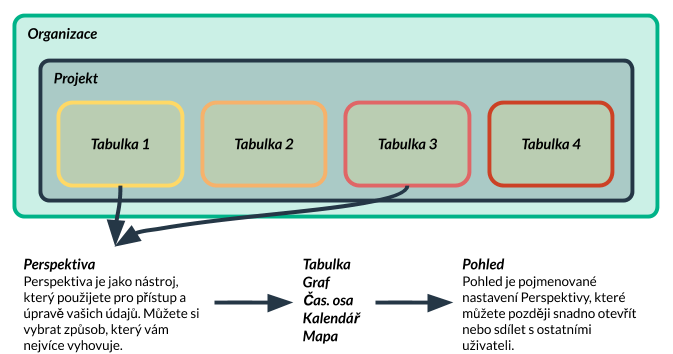
Práce s údaji
Záznamy, atributy a hodnoty
Abychom snadno porozuměli způsobu práce s údaji, je dobré se shodnout na společných pojmech a jejich významu.
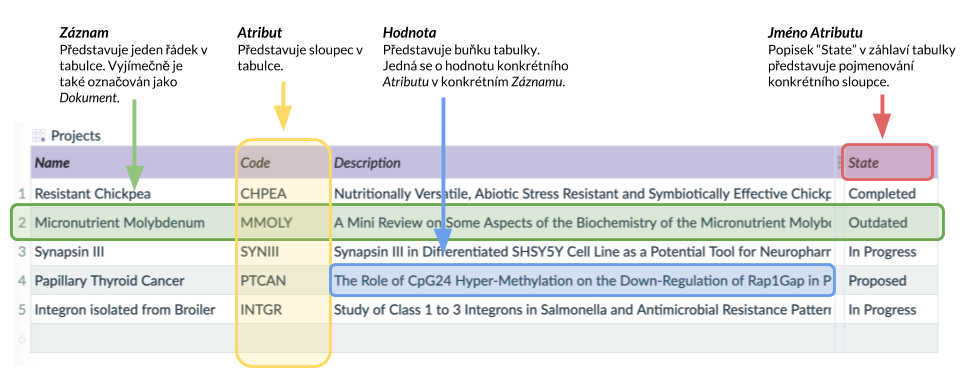
Na Obrázku 3 jsou pojmy názorně předvedené na tabulce. Řádek tabulky představuje jeden Záznam (například v tabulce se seznamem knih v knihovně jím bude jedna kniha), občas také označovaný jako Dokument. Sloupec tabulky představuje Atribut, tedy vlastnost Záznamu (v příkladu s knihami by jím mohl být například počet stran, typ vazby, autor apod.). Jedna buňka v tabulce představuje Hodnotu konkrétního Atributu v konkrétním Záznamu. Z pohledu řádků je tedy Záznam složen z Hodnot jeho Atributů, či z pojmenovaných Hodnot, kde jméno Hodnoty je určené Názvem Atributu. Samotný Jméno Atributu (název sloupce) je zobrazen v záhlaví každého sloupce tabulky.
Je důležité si pojmy Záznam (Dokument), Atribut, Jméno Atributu a Hodnota zapamatovat, protože v jiné Perspektivě mohou být použity úplně jiným způsobem, jak můžete vidět na Obrázku 4.
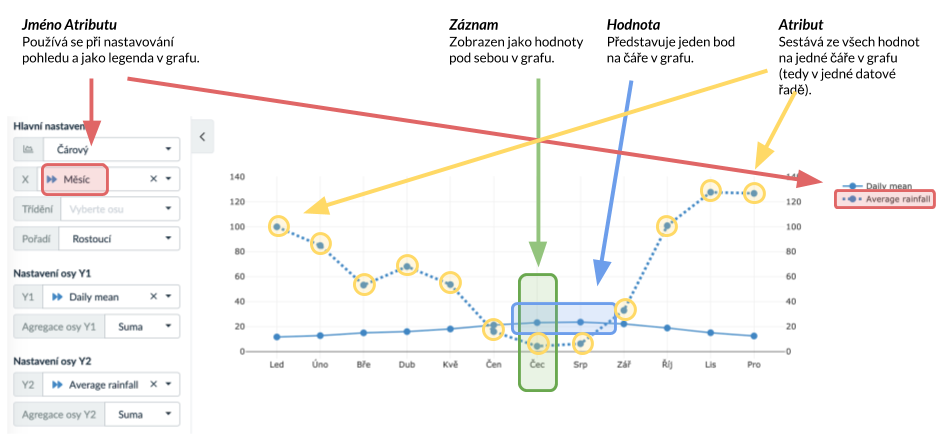
Tabulky
Předposlední pojem na zapamatování je Tabulka, o které jsme mluvili již dříve. Tabulka je představována jednou tabulkou/mřížkou. Každý Záznam pak patří do některé (přesné jedné) Tabulky. Záznamy z různých Tabulek je možné mezi sebou propojit. V následujícím obrázku můžete vidět dvě Tabulky (s názvy Projects a Employees) spolu propojené.

Propojení, přesněji Vazby, mezi dvěma Tabulkami může mít různé významy. Jednou může představovat manažera projektu, podruhé zase pracovníky na daném projektu. Z tohoto důvodu mají Vazby svoje jméno. V nastavení každé Tabulky můžete vidět, jaké Vazby danou Tabulku propojují a s čím.
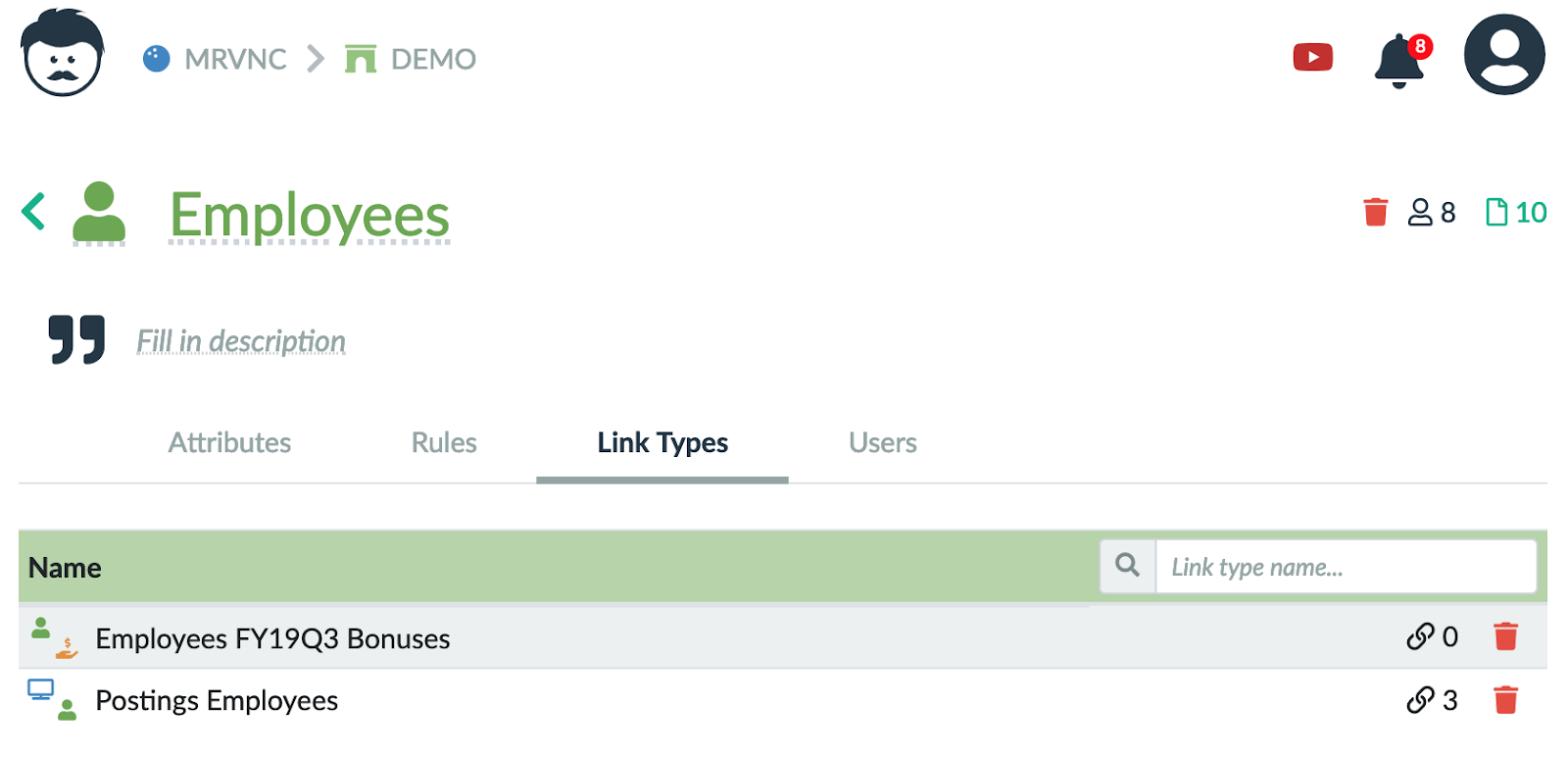
Základní informace o vazbách
Vazby jsou nabízeny v Tabulkové Perspektivě po kliknutí na tlačítko se symbolem plus na konci tabulky. Můžete použít existující Vazbu, nebo vytvořit novou.
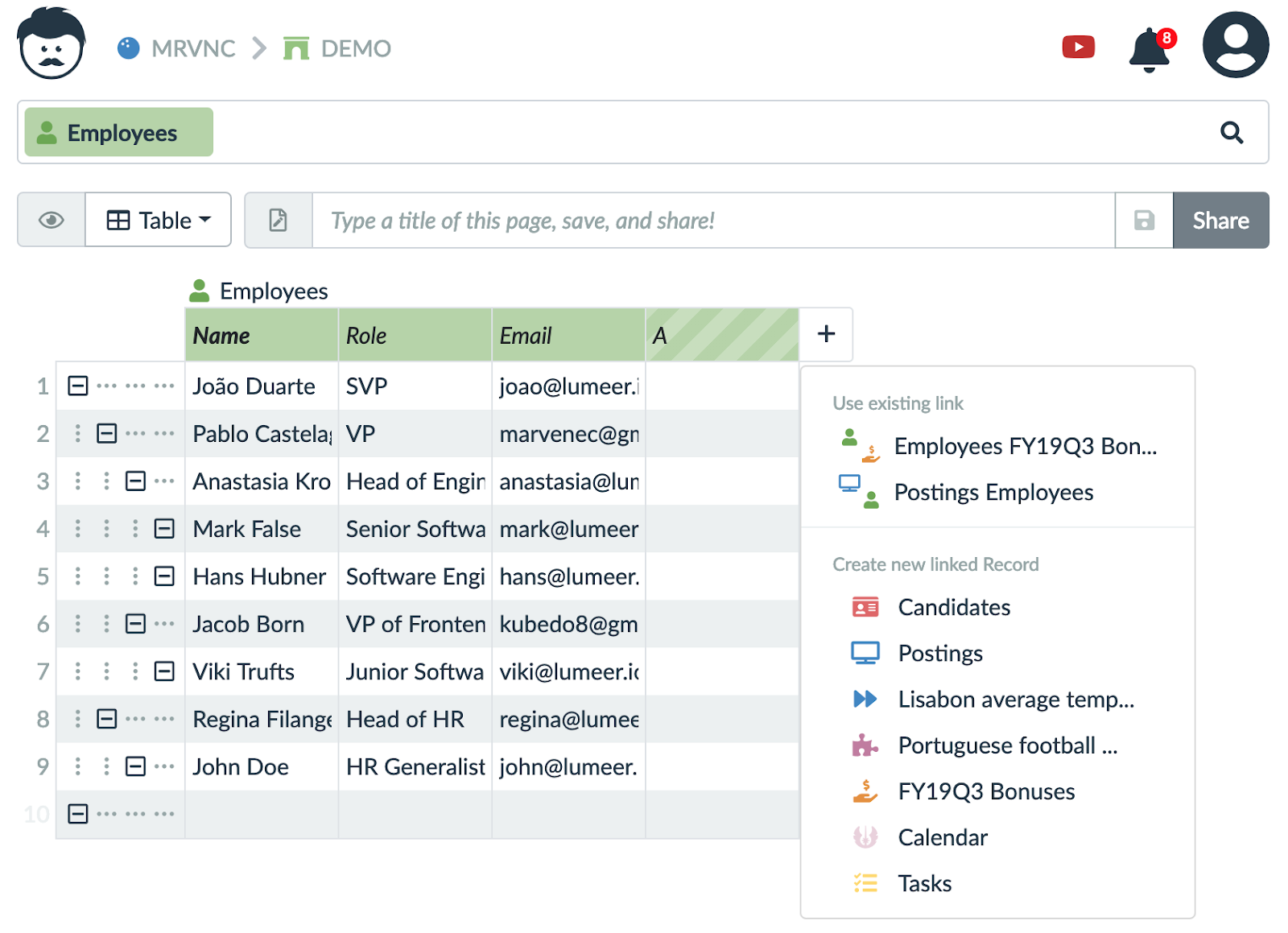
Podrobný návod k vytváření vazeb krok za krokem najdete v článku Používání tabulkového pohledu, část Vazby.
Více o vazbách…
Doposud jsme pracovali spíše se Jménem Vazby, které bývá také nazýváno Typem Vazby. Typ Vazby nám říká, které Tabulky tato Vazba propojuje, přesněji ze kterých Tabulek mohou být propojené Záznamy. A také definuje význam těchto propojení.
Nemělo by příliš velký smysl jen tak položit dvě tabulky vedle sebe. Musíme přesně říct, které Záznamy jsou spolu propojené (například propojení mezi konkrétním dodavatel a konkrétní objednávkou pro tohoto dodavatele). Tyto konkrétní Vazby si můžete představit jako čáry mezi dvěma Tabulkami, jak je znázorněno na Obrázku 8.
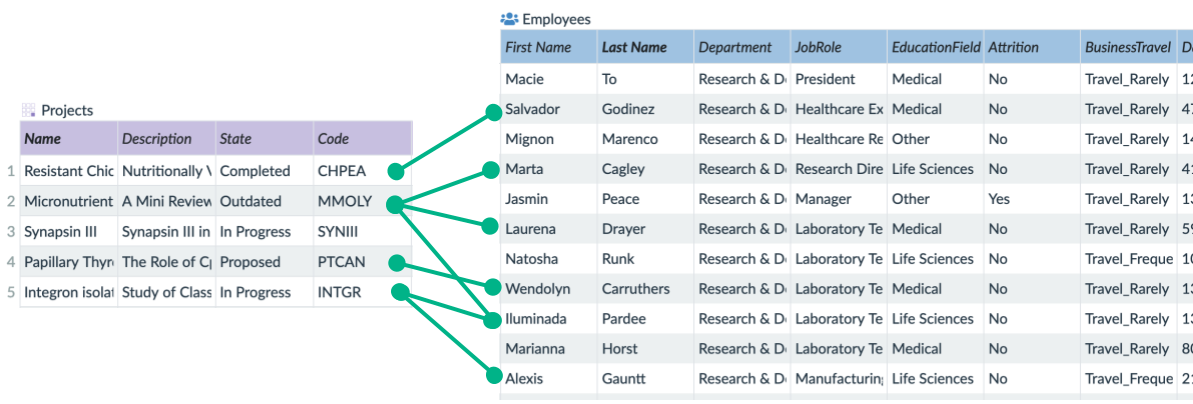
Všechny čáry mezi Tabulkami představují Vazby mezi konkrétními Záznamy. Jednotlivé čáry nazýváme Instance Vazby, či zkráceně Vazba, daného Typu Vazby. Může existovat rozdílná skupina čar (Vazeb) mezi těmi stejnými Tabulkami, které jsou ale jinak pojmenované – mají jiný Typ Vazby.
Vazby mají určité zajímavé vlastnosti. Jak můžete vidět, ne všechny Záznamy v tabulce vlevo jsou spojené s nějakým Záznamem v tabulce vpravo a obráceně. Ne všechny Záznamy vpravo jsou propojené na tabulku vlevo. Podobně v obou Tabulkách mohou být Záznamy, které jsou propojeny na více Záznamů na druhé straně. Je to případ řádků 2 a 5 v Tabulce vlevo a třetího řádku od konce v tabulce vpravo. Nyní se podívejme, jak tato situace vypadá v Lumeerovi.
Vizuální znázornění vazeb
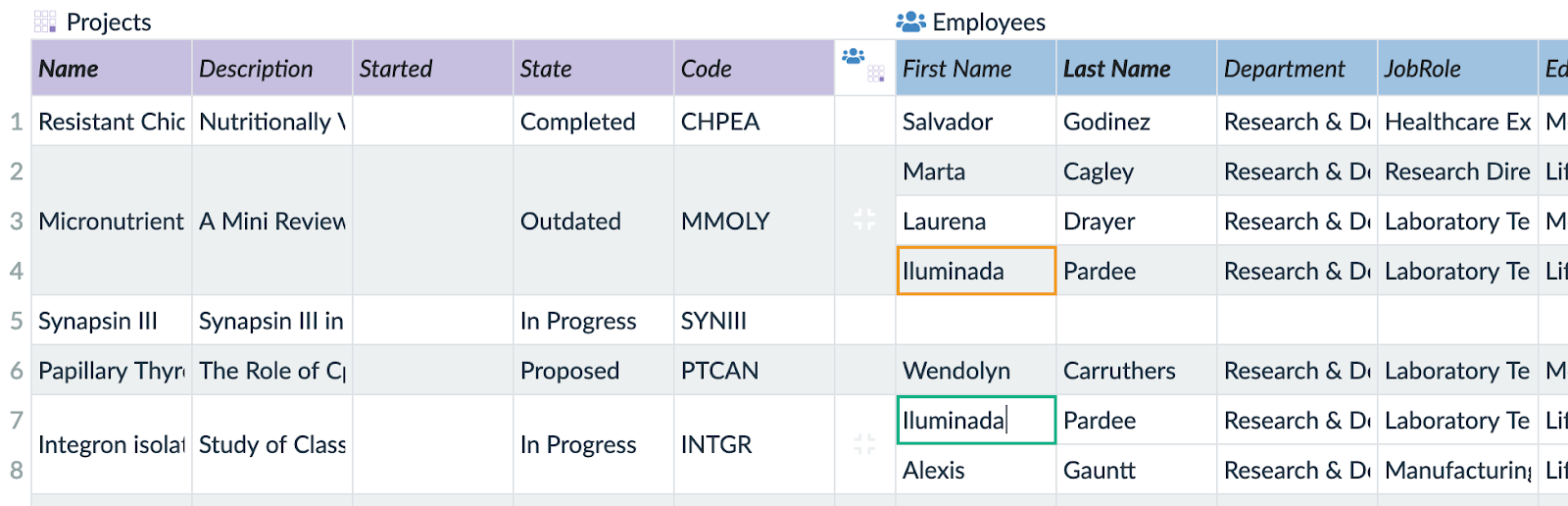
Jak můžete vidět, pokud existuje více Záznamů v tabulce vpravo, které jsou propojeny na jeden Záznam vlevo (řádky 2-4), vizualizace to jasně zobrazuje.
V opačné situaci, kde je jeden Záznam vpravo propojen s více Záznamy vlevo, je tento společný Záznam napravo několikrát zopakován.
Je to příklad “Iluminada Pardee”. Pokud budete upravovat Hodnotu prvního Atributu, zobrazí se kolem buňky zelený obdélník.
Zároveň se zobrazí žlutý obdélník kolem buněk, které se odkazují na ten stejný Záznam. Jinými slovy, Záznamy vpravo nejsou duplikované, nebo okopírované, jsou jen víckrát zobrazené a všechny změny v zeleném obdélníku se promítnou do všech žlutých obdélníků.
V tomto článku jsme viděli základní informace a principy organizace dat v Lumeer. Nyní se možná budete chtít vrátit k seznamu doporučených článků ke studiu, nebo by vás mohla více zajímat správa uživatelů.